方法一:利用“设计边框”进行绘制。
单击“设计”选项,如图单击“边框”后面的下拉按钮,在弹出的下拉菜单中选择“斜下框线”命令便可绘制出斜线表格头。

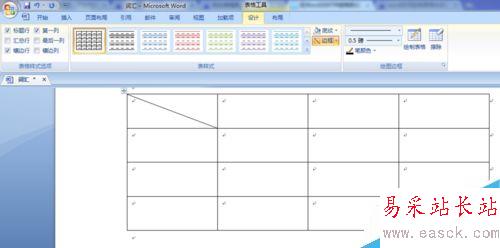
方法二:利用“绘制表格”进行绘制。
单击“设计”选项,在“绘图边框”区域单击“绘制表格”选项组,此时你会发现鼠标光标会变成一个铅笔状,我们在表头进行斜线绘制便可。
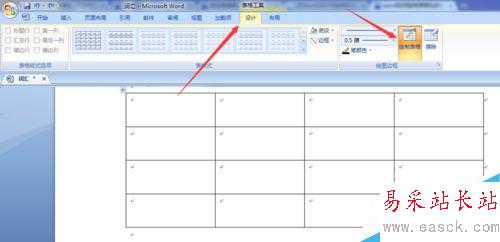
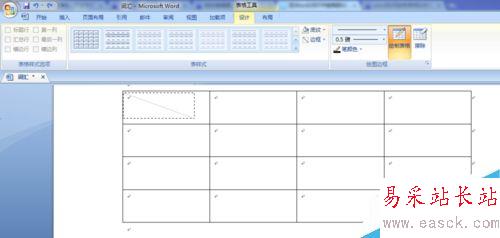
方法三:通过插入直线形状进行绘制
单击“插入”选项,在“插图”区域单击“形状”选项组,在出现的下拉菜单中选择“直线”形状。
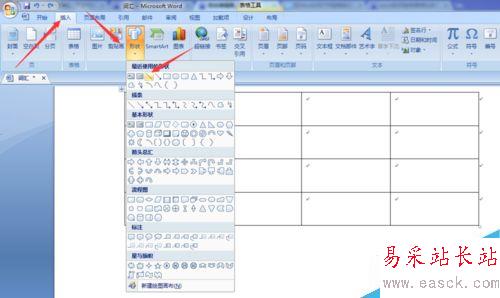
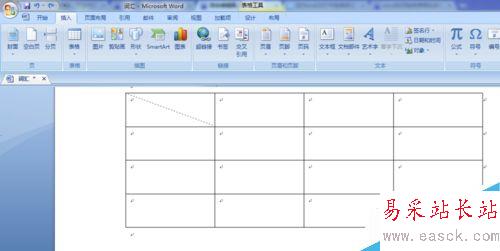
方法四:利用“布局”选项进行绘制
【★小编个人认为该方法最为便捷★】
将鼠标的光标定位在表格的第一列的第一行,然后单击“布局”选项,在“表”区域选择“绘制斜线表头”选项组;
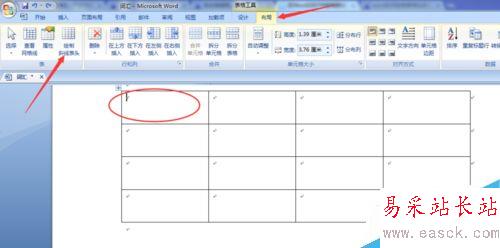
在弹出的对话框中单击“表头样式”下面的下拉按钮选择表头样式,可灵活选用样式(小编在此以“样式一”为例),然后在“行标题”和“列标题”分别填写表头名称,之后单击“确定”按钮。

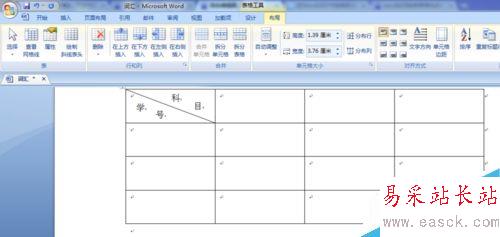
以上就是word2007绘制表格头斜线的几种方法介绍,操作很简单的,大家学会了吗?希望能对大家有所帮助!
新闻热点
疑难解答